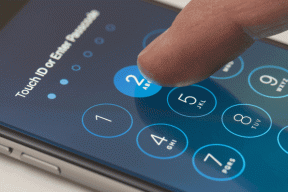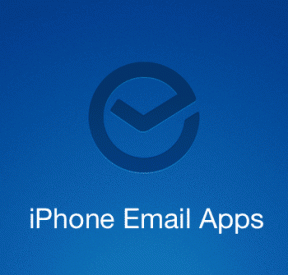HKEY_LOCAL_MACHINE क्या है?
अनेक वस्तुओं का संग्रह / / November 28, 2021
यदि आप यह जानना चाहते हैं कि HKEY_LOCAL_MACHINE क्या है, और इसे कैसे एक्सेस किया जाए, तो इस संक्षिप्त मार्गदर्शिका को पढ़ें जो HKEY_LOCAL_MACHINE की परिभाषा, स्थान और रजिस्ट्री उपकुंजियों की व्याख्या करेगी।
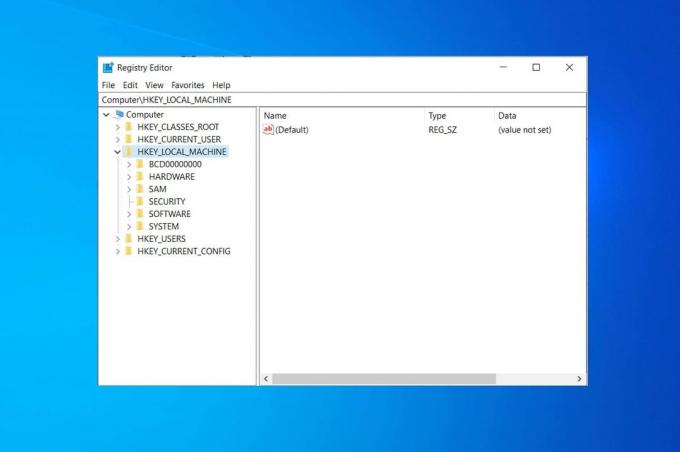
अंतर्वस्तु
- HKEY_LOCAL_MACHINE क्या है?
- रजिस्ट्री संपादक के माध्यम से HKLM तक कैसे पहुँचें।
- HKEY_LOCAL_MACHINE में कुंजियों की सूची।
- एचकेएलएम में छिपी उपकुंजियां
HKEY_LOCAL_MACHINE क्या है?
सभी निम्न-स्तरीय विंडोज सेटिंग्स और एप्लिकेशन सेटिंग्स को एक डेटाबेस में संग्रहीत किया जाता है जिसे कहा जाता है विंडोज रजिस्ट्री. यह डिवाइस ड्राइवरों की सेटिंग्स, यूजर इंटरफेस, कर्नेल, फ़ोल्डर्स के पथ, स्टार्ट मेनू शॉर्टकट, इंस्टॉल किए गए एप्लिकेशन का स्थान, डीएलएल फाइलें, और सभी सॉफ्टवेयर मूल्यों और हार्डवेयर जानकारी को स्टोर करता है। हालाँकि, यदि आप Windows रजिस्ट्री खोलते हैं, तो आप कई देख सकते हैं मूल कुंजियाँ, प्रत्येक एक विशिष्ट विंडोज फ़ंक्शन में योगदान देता है। उदाहरण के लिए, HKEY_LOCAL_MACHINE, के रूप में संक्षिप्त एचकेएलएम, ऐसी ही एक विंडोज़ रूट कुंजी है। इसमें कॉन्फ़िगरेशन विवरण शामिल हैं:
- विंडोज ओएस
- स्थापित सॉफ्टवेयर
- डिवाइस ड्राइवर
- विंडोज 7/8/10/Vista के बूट कॉन्फ़िगरेशन,
- विंडोज सेवाएं, और
- हार्डवेयर ड्राइवर।
ज़रूर पढ़ें:विंडोज रजिस्ट्री क्या है और यह कैसे काम करती है?
रजिस्ट्री संपादक के माध्यम से HKLM तक कैसे पहुँचें
HKEY_LOCAL_MACHINE या HKLM को अक्सर a. कहा जाता है रजिस्ट्री हाइव और रजिस्ट्री संपादक का उपयोग करके पहुँचा जा सकता है। यह उपकरण आपको रूट रजिस्ट्री कुंजियों, उपकुंजियों, मूल्यों और मूल्य डेटा को बनाने, नाम बदलने, हटाने या हेरफेर करने में मदद करता है। इसका उपयोग आपके सिस्टम में कई समस्याओं को ठीक करने के लिए किया जा सकता है। हालाँकि, आपको रजिस्ट्री संपादक उपकरण का उपयोग करते समय हमेशा सावधान रहना होगा क्योंकि एक भी गलत प्रविष्टि मशीन को अनुपयोगी बना सकती है।
ध्यान दें: इसलिए, आपको सलाह दी जाती है कि कुंजी का बैकअप लें रजिस्ट्री संपादक के साथ कोई भी कार्रवाई करने से पहले। उदाहरण के लिए, यदि आप बची हुई या जंक फ़ाइलों को हटाना चाहते हैं, तो आपको इसे स्वयं तब तक नहीं करना चाहिए जब तक कि आप प्रविष्टियों के बारे में निश्चित न हों। अन्यथा, आप एक तृतीय-पक्ष रजिस्ट्री क्लीनर का उपयोग कर सकते हैं जो आपको सभी अवांछित रजिस्ट्री प्रविष्टियों को स्वचालित रूप से हटाने में मदद करेगा।
आप निम्न प्रकार से रजिस्ट्री संपादक के माध्यम से एचकेएलएम खोल सकते हैं:
1. लॉन्च करें डायलॉग बॉक्स चलाएँ दबाने से विंडोज + आर एक साथ चाबियां।
2. प्रकार regedit इस प्रकार है और क्लिक करें ठीक है।
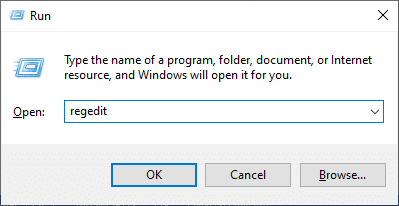
3. लेफ्ट साइडबार में पर डबल क्लिक करें संगणक इसका विस्तार करने और चयन करने के लिए HKEY_LOCAL_MACHINE फ़ोल्डर विकल्प, जैसा कि दर्शाया गया है।
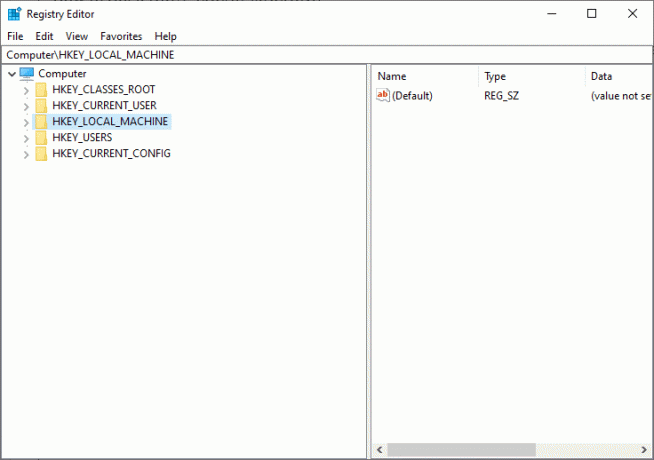
4. अब, फिर से पर डबल-क्लिक करें HKEY_LOCAL_MACHINE इसका विस्तार करने का विकल्प।
ध्यान दें: यदि आप पहले ही रजिस्ट्री संपादक का उपयोग कर चुके हैं, तो यह पहले से ही विस्तारित अवस्था में होगा।
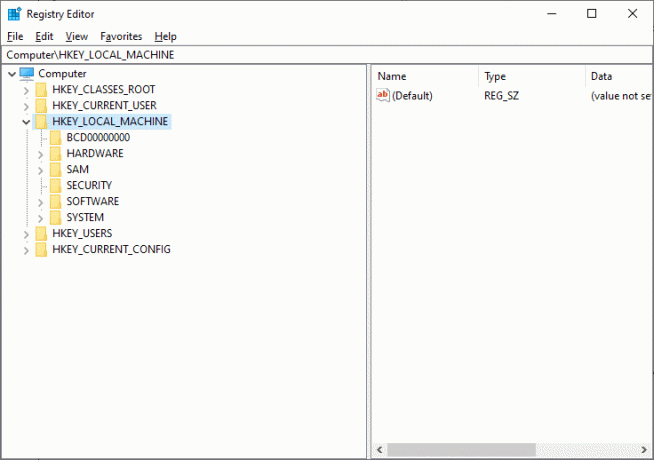
HKEY_LOCAL_MACHINE में कुंजियों की सूची
कई रजिस्ट्री कुंजी फ़ोल्डर हैं जैसे अंदर HKEY_LOCAL_MACHINE कुंजी फ़ोल्डर, जैसा कि नीचे परिभाषित किया गया है:
ध्यान दें: उल्लिखित रजिस्ट्री कुंजियाँ इसके अनुसार भिन्न हो सकती हैं विंडोज संस्करण तुम इस्तेमाल।
- बीसीडी00000000 उपकुंजी - बूट कॉन्फ़िगरेशन डेटा जो कि विंडोज ऑपरेटिंग सिस्टम को बूट करने के लिए आवश्यक है, यहां संग्रहीत है।
- अवयव उपकुंजी - विंडोज ऑपरेटिंग सिस्टम के सभी घटकों की कॉन्फ़िगरेशन सेटिंग्स इस उपकुंजी में संग्रहीत हैं।
- ड्राइवर उपकुंजी - आपके सिस्टम में इंस्टॉल किए गए सॉफ़्टवेयर और हार्डवेयर दोनों के ड्राइवरों के बारे में विवरण ड्राइवर्स उपकुंजी में संग्रहीत हैं। यह आपको इंस्टॉलेशन की तारीख, अपडेट की तारीख, ड्राइवरों की कामकाजी स्थिति आदि के बारे में जानकारी देता है।
- सॉफ्टवेयर उपकुंजी - सॉफ्टवेयर कुंजी रजिस्ट्री संपादक की सबसे अधिक उपयोग की जाने वाली उपकुंजियों में से एक है। आपके द्वारा खोले गए एप्लिकेशन की सभी सेटिंग्स और ऑपरेटिंग सिस्टम के यूजर इंटरफेस विवरण यहां संग्रहीत हैं।
- स्कीमा उपकुंजी - यह विंडोज अपडेट या कुछ अन्य इंस्टॉलेशन प्रोग्राम के दौरान बनाई गई एक अस्थायी रजिस्ट्री कुंजी है। एक बार जब आप विंडोज अपडेट या इंस्टॉलेशन प्रक्रिया पूरी कर लेते हैं, तो ये अपने आप डिलीट हो जाते हैं।
- हार्डवेयर उपकुंजी - हार्डवेयर उपकुंजी BIOS (बेसिक इनपुट और आउटपुट सिस्टम), हार्डवेयर और प्रोसेसर से संबंधित सभी डेटा को स्टोर करती है।
उदाहरण के लिए, नेविगेशन पथ पर विचार करें, कंप्यूटर\ HKEY_LOCAL_MACHINE\ हार्डवेयर\ विवरण\ सिस्टम\ BIOS. यहां, वर्तमान BIOS और सिस्टम के सभी डेटा संग्रहीत हैं।
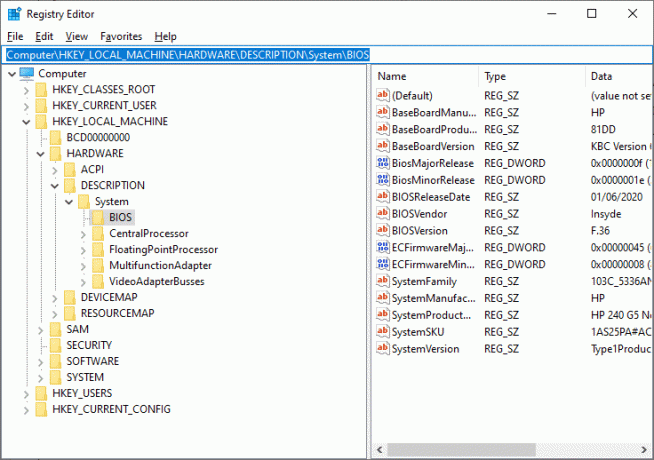
यह भी पढ़ें:विंडोज़ पर रजिस्ट्री को बैकअप और पुनर्स्थापित कैसे करें
एचकेएलएम में छिपी उपकुंजियां
रजिस्ट्री संपादक में कुछ उपकुंजियाँ डिफ़ॉल्ट रूप से छिपी हुई हैं और उन्हें देखा नहीं जा सकता है। जब आप इन कुंजियों को खोलते हैं, तो वे अपनी संबद्ध उपकुंजियों के साथ खाली या खाली लग सकती हैं। HKEY_LOCAL_MACHINE में छिपी उपकुंजियाँ निम्नलिखित हैं:
- सैम उपकुंजी - यह उपकुंजी डोमेन के लिए सुरक्षा खाता प्रबंधक (एसएएम) का डेटा रखती है। प्रत्येक डेटाबेस में समूह उपनाम, उपयोगकर्ता खाते, अतिथि खाते, व्यवस्थापक खाते, डोमेन के लॉगिन नाम आदि होते हैं।
- सुरक्षा उपकुंजी - उपयोगकर्ता की सभी सुरक्षा नीतियां यहां संग्रहीत हैं। यह डेटा डोमेन के सुरक्षा डेटाबेस या आपके सिस्टम में संबंधित रजिस्ट्री से जुड़ा होता है।
यदि आप सैम या सुरक्षा उपकुंजी देखना चाहते हैं, तो आपको रजिस्ट्री संपादक में लॉग इन करना होगा सिस्टम खाता. एक सिस्टम खाता एक ऐसा खाता है जिसमें किसी भी अन्य खाते की तुलना में उच्च अनुमतियाँ होती हैं, जिसमें एक व्यवस्थापक खाता भी शामिल है।
ध्यान दें: आप कुछ तृतीय-पक्ष सॉफ़्टवेयर उपयोगिताओं का भी उपयोग कर सकते हैं जैसे PsExec अपने सिस्टम में इन छिपी उपकुंजियों को देखने के लिए। (सिफारिश नहीं की गई)
अनुशंसित
- हुलु त्रुटि कोड को ठीक करें P-dev302
- विंडोज 10 बूट मैनेजर क्या है?
- मेरा विंडोज 10 कंप्यूटर इतना धीमा क्यों है?
- विंडोज 10 में टूटी हुई रजिस्ट्री वस्तुओं को कैसे ठीक करें
हमें उम्मीद है कि यह मार्गदर्शिका मददगार थी और आपने इसके बारे में सीखा होगा HKEY_LOCAL_MACHINE, इसकी परिभाषा, इसे कैसे एक्सेस करें, और HKLM में रजिस्ट्री उपकुंजियों की सूची. इसके अलावा, यदि आपके पास इस लेख के संबंध में कोई प्रश्न या सुझाव हैं, तो बेझिझक उन्हें टिप्पणी अनुभाग में छोड़ दें।